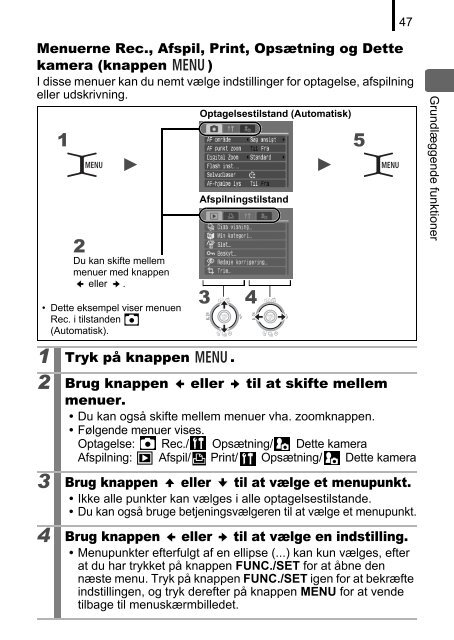Brugervejledning til kamera - Canon Europe
Brugervejledning til kamera - Canon Europe
Brugervejledning til kamera - Canon Europe
You also want an ePaper? Increase the reach of your titles
YUMPU automatically turns print PDFs into web optimized ePapers that Google loves.
47<br />
Menuerne Rec., Afspil, Print, Opsætning og Dette<br />
<strong>kamera</strong> (knappen )<br />
I disse menuer kan du nemt vælge inds<strong>til</strong>linger for optagelse, afspilning<br />
eller udskrivning.<br />
Optagelses<strong>til</strong>stand (Automatisk)<br />
1<br />
2<br />
Du kan skifte mellem<br />
menuer med knappen<br />
eller .<br />
• Dette eksempel viser menuen<br />
Rec. i <strong>til</strong>standen<br />
(Automatisk).<br />
Afspilnings<strong>til</strong>stand<br />
3 4<br />
1 Tryk på knappen .<br />
2 Brug knappen eller <strong>til</strong> at skifte mellem<br />
menuer.<br />
• Du kan også skifte mellem menuer vha. zoomknappen.<br />
• Følgende menuer vises.<br />
Optagelse: Rec./ Opsætning/ Dette <strong>kamera</strong><br />
Afspilning: Afspil/ Print/ Opsætning/ Dette <strong>kamera</strong><br />
3 Brug knappen eller <strong>til</strong> at vælge et menupunkt.<br />
• Ikke alle punkter kan vælges i alle optagelses<strong>til</strong>stande.<br />
• Du kan også bruge betjeningsvælgeren <strong>til</strong> at vælge et menupunkt.<br />
4 Brug knappen eller <strong>til</strong> at vælge en inds<strong>til</strong>ling.<br />
• Menupunkter efterfulgt af en ellipse (...) kan kun vælges, efter<br />
at du har trykket på knappen FUNC./SET for at åbne den<br />
næste menu. Tryk på knappen FUNC./SET igen for at bekræfte<br />
inds<strong>til</strong>lingen, og tryk derefter på knappen MENU for at vende<br />
<strong>til</strong>bage <strong>til</strong> menuskærmbilledet.<br />
5<br />
Grundlæggende funktioner